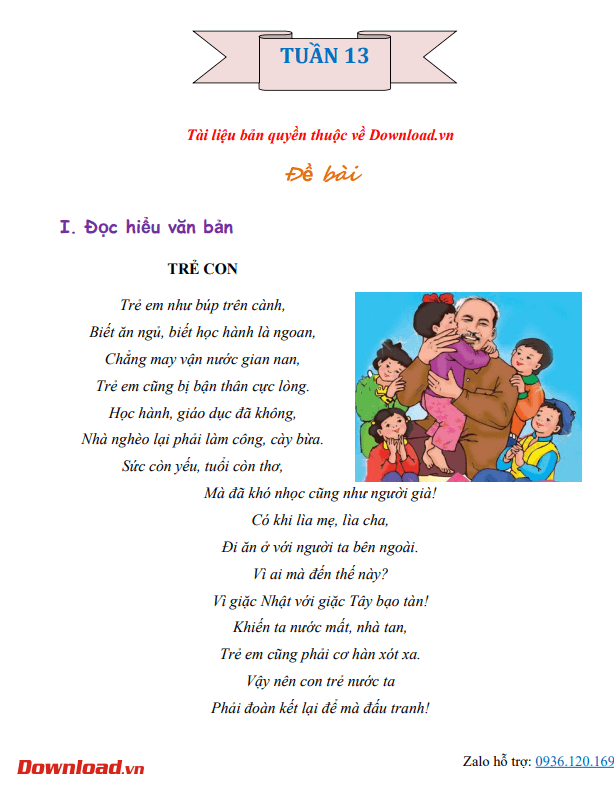Bluetooth là một chức năng không thể thiếu ở bất kỳ smartphone nào, bao gồm iPhone. Giao thức kết nối không dây tầm ngắn này cho phép iPhone kết nối với nhiều loại phụ kiện khác nhau, từ Apple Watch đến tai nghe không dây, loa, hệ thống giải trí trên xe hơi và nhiều thứ khác.
Nhưng cũng giống như bất kỳ công nghệ hiện đại nào khác, Bluetooth không hoàn hảo. Vì một lý do nào đó, bạn có thể gặp vấn đề khi kết nối bằng phương thức này. Hãy đọc bài viết để xem một số mẹo và giải pháp kết nối khi Bluetooth trên iPhone bị lỗi, không hoạt động.
Cách kết nối tai nghe với iPhone bằng Bluetooth



Kết nối iPhone với tai nghe bằng Bluetooth
Sau khi Apple “nói lời tạm biệt” với jack cắm tai nghe 3.5 ở iPhone 7 trở lên, tai nghe Bluetooth đã nhanh chóng trở thành nhu cầu thiết yếu đối với nhiều người, nhất là những ai không muốn mang theo bộ chuyển đổi jack cắm tai nghe Lightning đầy bất tiện. Sử dụng tai nghe không dây đặc biệt hữu ích khi làm việc, không vướng dây dợ lằng nhằng.
Trước khi sử dụng tai nghe Bluetooth, bạn cần ghép nối chúng với iPhone. Bước đầu tiên là đặt tai nghe vào chế độ ghép nối. Cách thực hiện chi tiết tùy thuộc theo từng mẫu thiết bị. Khi kết nối, hãy vào Settings > Bluetooth trên iPhone của bạn.
Tại đây, người dùng cuộn xuống cuối trang và tìm phần Other Devices. Nhấn vào tên của tai nghe để hoàn tất quy trình. Tai nghe sẽ được chuyển lên phần My Devices, hiển thị nếu thiết bị đã được kết nối với iPhone của bạn.
Việc này bạn chỉ cần làm một lần và từ lần sau, chỉ cần bật Bluetooth thì hai thiết bị sẽ tự kết nối với nhau, trừ khi bạn thay đổi thiết bị hoặc xóa thiết bị khỏi danh sách đã được ghép nối.
Cách kết nối iPhone với xe hơi bằng Bluetooth
Quy trình kết nối điện thoại iPhone với hệ thống giải trí trên xe hơi cũng được thực hiện tương tự. Tất nhiên, cách thực hiện sẽ có một chút khác biệt tùy thuộc vào từng mẫu xe và điện thoại.
Vào cài đặt Bluetooth trên điện thoại, chọn hệ thống âm thanh xe. Trong nhiều trường hợp, khi kết nối với Bluetooth trên xe hơi, bạn cần phải nhập hoặc xác nhận mã gồm 4 chữ số trên màn hình của hệ thống giải trí. Đó là một biện pháp an ninh bổ sung.
Cách đổi tên Bluetooth trên iPhone
Nếu có nhiều thiết bị ghép nối với iPhone qua Bluetooth, bạn có thể muốn đổi tên các thiết bị để dễ nhận biết hơn. Tuy nhiên, chỉ một số thiết bị cho phép bạn đổi tên.
Đầu tiên, để thay đổi tên, thiết bị đó cần được bật và ghép nối với iPhone. Sau đó, vào Settings > Bluetooth.
Chọn biểu tượng thông tin ở ngoài cùng bên phải tên thiết bị. Cuộn xuống phần Name và nhập tên tùy chỉnh.
Ngoài ra, người dùng cũng có thể đổi tên iPhone của mình khi nó xuất hiện trên các thiết bị Bluetooth khác, như hệ thống giải trí trên xe hơi. Điều này giúp người dùng ít bị nhầm lẫn khi có nhiều iPhone được ghép nối với một hệ thống. Vào Settings > General > About, sau đó chọn Name để thay đổi tên điện thoại.



Đổi tên Bluetooth trên iPhone
Lỗi kết nối Bluetooth trên iPhone và cách sửa
Hiện nay, công nghệ kết nối không dây tầm ngắn này hoạt động tốt. Tuy nhiên, cũng có trường hợp bạn sẽ gặp lỗi Bluetooth trên iPhone không hoạt động. Dưới đây là một số bước để khắc phục.
1. Nâng cấp hệ điều hành iOS

Nâng cấp hệ điều hành iOS
Cập nhật phần mềm iPhone của bạn thường xuyên là việc làm rất quan trọng, giúp tăng cường bảo mật và bổ sung những tính năng iOS mới nhất cho điện thoại. Nếu bạn đang gặp lỗi kết nối Bluetooth, việc đầu tiên cần phải làm là vào Settings > General > Software Update.
Người dùng sẽ thấy đề xuất cập nhật nếu đang chạy hệ điều hành cũ hoặc thấy iPhone đang sử dụng phiên bản iOS mới nhất.
2. Bật – Tắt Bluetooth của iPhone và khởi động lại máy


Chuyển đổi trạng thái iPhone và khởi động lại máy
Bước tiếp theo để sửa lỗi Bluetooth là bật – tắt kết nối Bluetooth của iPhone và sau đó khởi động lại điện thoại. Nhiều người có thể nghĩ đến việc vào Control Center là cách nhanh nhất để thay đổi chế độ Bluetooth nhưng bạn thực sự cần một phương pháp khác để tắt hoàn toàn Bluetooth và các kết nối không dây khác. Hãy vào Settings > Bluetooth và sau đó tắt công tắc ở đầu trang.
Tiếp đó, tắt và khởi động nóng iPhone. Trên iPhone 8/X trở lên, nhấn và nhả nút tăng âm lượng và sau đó nhấn nút giảm âm lượng. Ở mặt bên kia của thiết bị, nhấn và giữ nút bên cạnh cho đến khi màn hình tắt rồi bật lại. Nhả tay nút bên cạnh khi thấy logo Apple.
Với iPhone 7/Plus, giữ đồng thời nút bên cạnh và nút giảm âm lượng khoảng 10 giây cho đến khi logo Apple xuất hiện.
Các mẫu iPhone trước, nhấn nút nguồn và nút Home khoảng 10 giây cho tới khi logo Apple hiện lên.
3. Ngắt kết nối với thiết bị Bluetooth



Ngắt kết nối với thiết bị Bluetooth
Một cách khác là thử ngắt kết nối và kết nối lại với thiết bị Bluetooth mà bạn gặp vấn đề. Một lần nữa, vào Settings > Bluetooth, chọn thiết bị và sau đó chọn Disconnect.
Sau đó, tốt nhất là người dùng cũng tắt thiết bị Bluetooth và sau đó bật lại xem nó có tự kết nối với iPhone hay không.
4. Nhấn quên thiết bị và ghép nối lại
Nếu các bước trên không giúp ích gì, một cách khắc phục nâng cao hơn là cho iPhone của bạn quên hoàn toàn thiết bị Bluetooth và thực hiện lại quá trình ghép nối.
Vào Settings > Bluetooth, chọn thiết bị. Ở trang tiếp theo, chọn Forget This Device. Sau đó thực hiện ghép nối lại với thiết bị Bluetooth đó.
5. Thử ghép nối thiết bị Bluetooth với iPhone khác
Cách này nhằm xác định xem Bluetooth bị lỗi ở iPhone hay thiết bị đang cố ghép nối với điện thoại. Nếu kết nối với iPhone khác cũng không thành công, lỗi nằm ở thiết bị Bluetooth cần ghép chứ không phải ở điện thoại.
6. Reset Network Settings



Reset cài đặt mạng
Nếu liên tục gặp lỗi kết nối Bluetooth, bạn cũng có thể thử reset cài đặt mạng. Tuy nhiên, hãy cần thận vì thao tác này sẽ xóa hoàn toàn tất cả thông tin Bluetooth trên iPhone, đồng thời xóa cả các cài đặt mạng khác bao gồm những mạng WiFi đã biết và cấu hình VPN.
Để bắt đầu, chọn Settings > General > Reset. Tại đây, chọn Reset Network Settings và nhập mật mã của bạn. Sau đó, iPhone sẽ tắt và khởi động lại. Khi điện thoại khởi động xong, hãy thử ghép nối với thiết bị Bluetooth một lần nữa.
7. Khôi phục cài đặt gốc cho iPhone
Cách cuối cùng mà người dùng cần nghĩ tới là khôi phục cài đặt gốc cho iPhone. Việc này sẽ xóa hoàn toàn thông tin, dữ liệu trên máy và đưa iPhone của bạn trở về dạng mới tinh như khi mới “đập hộp”.
Vào Settings > General > Reset và chọn Erase All Content and Settings. Nhập mật khẩu iPhone để bắt đầu quá trình. Nếu không muốn mất dữ liệu, hãy chắc chắn sao lưu dữ liệu trên iPhone trước khi thực hiện hành động này.
Để sao lưu dữ liệu trên iPhone bạn có thể tham khảo bài viết:
Hướng dẫn sao lưu dữ liệu trên iPhone và iPad
Hướng dẫn sử dụng iCloud để sao lưu dữ liệu trên iPhone, iPad và Mac
8. Sửa chữa iPhone tại cửa hàng của Apple
Nếu đã làm tất cả cách cách trên mà Bluetooth của iPhone vẫn lỗi, hãy mang điện thoại tới trung tâm bảo hành, cửa hàng của Apple hoặc một trung tâm sửa điện thoại tin cậy nào đó để sửa chữa. Trước khi làm điều này thì hãy nhớ kiểm tra tình trạng bảo hành của điện thoại.
Nếu không may rơi vào trường hợp bị lỗi kết nối Bluetooth, hy vọng những mẹo và thủ thuật bên trên sẽ giúp Bluetooth trên iPhone của bạn hoạt động trở lại bình thường.
Cảm ơn bạn đã theo dõi bài viết Sửa lỗi Bluetooth của iPhone không hoạt động của Pgdphurieng.edu.vn nếu thấy bài viết này hữu ích đừng quên để lại bình luận và đánh giá giới thiệu website với mọi người nhé. Chân thành cảm ơn.